Déroulement de la surveillance d'activité
Le déroulement général de la surveillance d'activité sur le service Web Polar GoFit est décrit ci-dessous. Commencez par configurer le système. Puis, créez le premier cours et continuez tel qu'indiqué sur l'illustration ci-dessous.
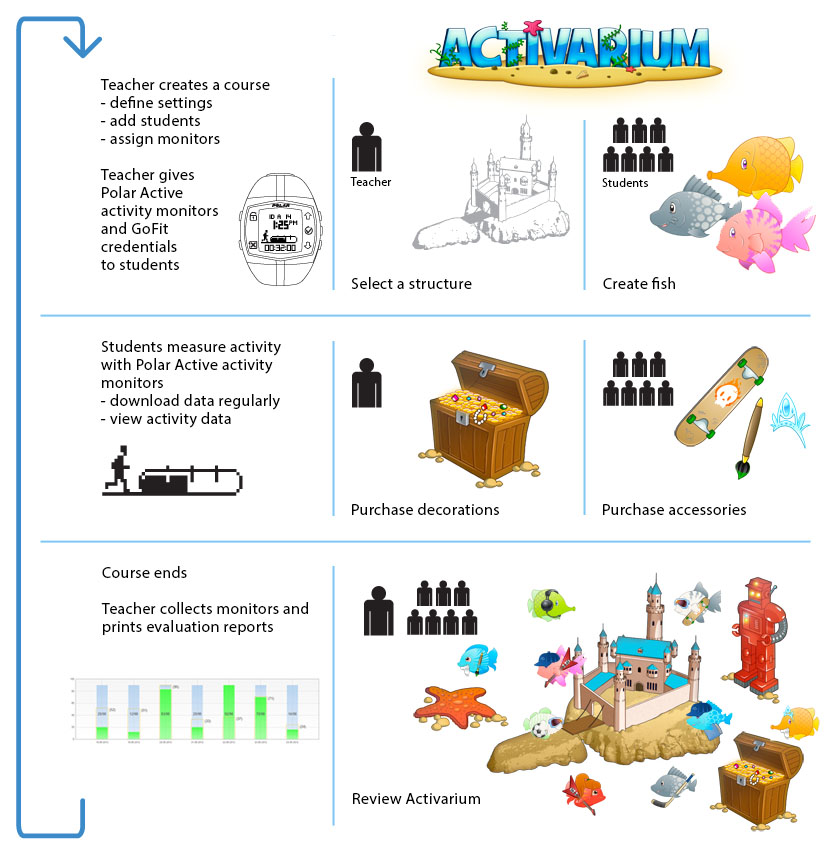
Vous pouvez avoir plusieurs cours d'activité sur le service Web Polar GoFit simultanément. Un élève ne peut participer qu'à un seul cours d'activité à la fois. Une montre d'activité ne peut être attribuée qu'à un seul élève à la fois.
- Créez un cours d'activité. Entrez les informations du cours, le type de cours, les réglages du cours d'activité et les réglages de la montre.
- Ajouter des élèves à un cours.
- Attribuez des montres d'activité aux élèves.
- Donnez les montres d'activité aux élèves, qui les porteront au poignet. La mesure d'activité démarre automatiquement. Pour en savoir plus sur l'utilisation de la montre d'activité Polar Active, reportez-vous au manuel d'utilisateur Polar Active.
- Transférez des données d'activité quotidiennes régulièrement (au moins une fois par semaine) vers le service Web. Enseignants comme élèves peuvent transférer les données d'activité stockées sur leur montre Polar Active vers le service Web.
 Le journal d'activité d'une montre Polar Active a une capacité de 21 jours. Une fois transférées vers le service Web, les données d'activité sont supprimées de la montre d'activité. Si les données d'activité ne sont pas transférées vers le service Web pendant le cours, la montre d'activité cesse d'enregistrer les données au bout de 21 jours d'utilisation.
Le journal d'activité d'une montre Polar Active a une capacité de 21 jours. Une fois transférées vers le service Web, les données d'activité sont supprimées de la montre d'activité. Si les données d'activité ne sont pas transférées vers le service Web pendant le cours, la montre d'activité cesse d'enregistrer les données au bout de 21 jours d'utilisation. - Consultez les données d'activité quotidienne pendant et après un cours.
- Récupérez les montres d'activité auprès des élèves à la fin du cours. Le service Web évalue automatiquement les élèves sur la base du type d'évaluation sélectionné. Imprimez un rapport d'évaluation de cours et un rapport d'élève détaillé.
Reportez-vous également à Comptes utilisateur d'élève.